
打印工具 占存:3.99MB 时间:2022-03-07
软件介绍: 签赋LabelShop是设计和生成条形码标签、QR Code二维码和RFID标签的条码标签编辑打印软件。软件安...
在使用labelshop的时候,怎么选择打印机呢?下面小编就来和大家一起分享使用labelshop选择打印机的方法,有需要的朋友可以来看看哦,希望可以帮助到大家。
1.首先,打开labelshop,在软件界面左上角找到文件选项卡,点击之后在出现的选项中点击新建选项。

2.点击新建选项之后,会打开选择标签格式界面,我们先根据自己的需求来选择标签格式。
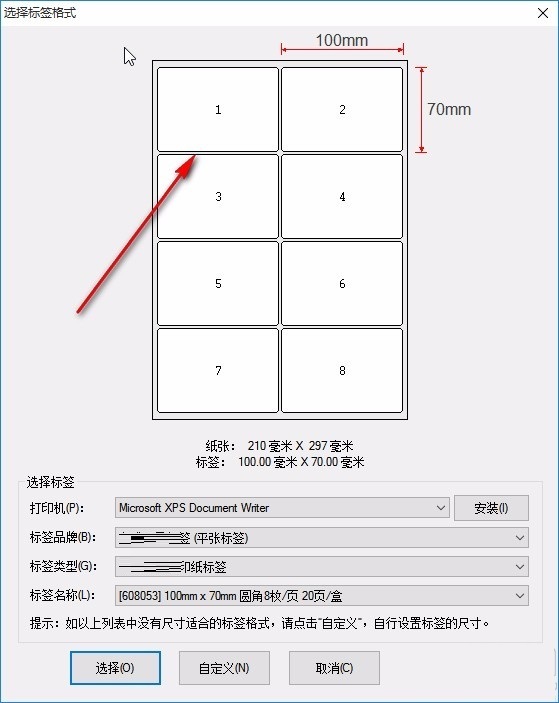
3.选择好标签格式之后,就可以选择打印机了,在下方的打印机选项位置点击下拉列表,可以看到已经安装的一些打印机,点击即可选择。

4.如果已安装的打印机中没有自己想要的话,我们点击右边的安装按钮,然后在打开的选择打印机界面就可以根据自己的需求来选择想要使用的打印机,点击安装按钮进行安装即可。
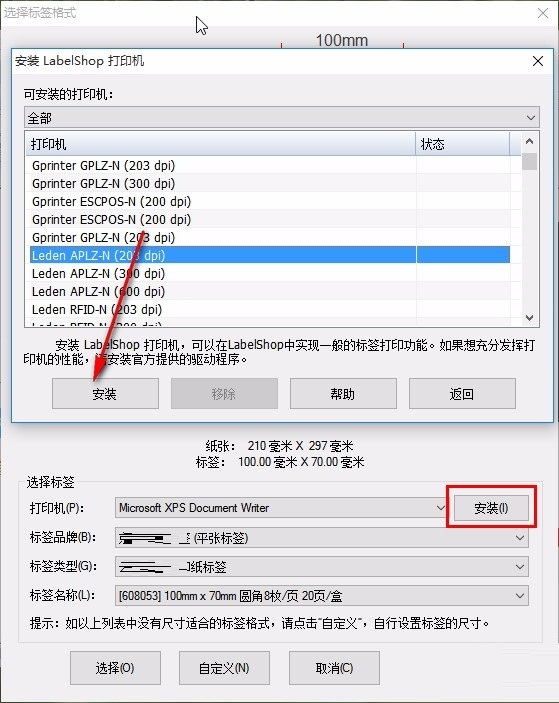
5.选择好打印机设置好标签的各个参数之后,点击下方的选择按钮即可。
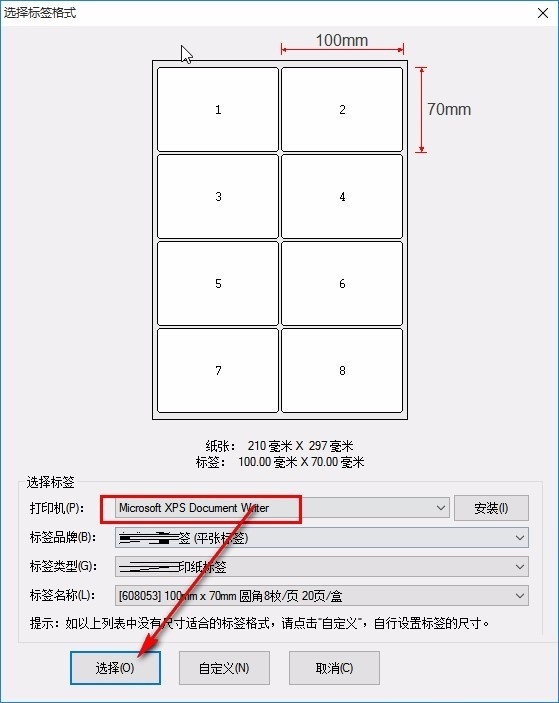
6.点击选择按钮就新建好标签模板了,我们在界面中的打印机位置可以看到当前的打印机就是我们自己选择的那一个。
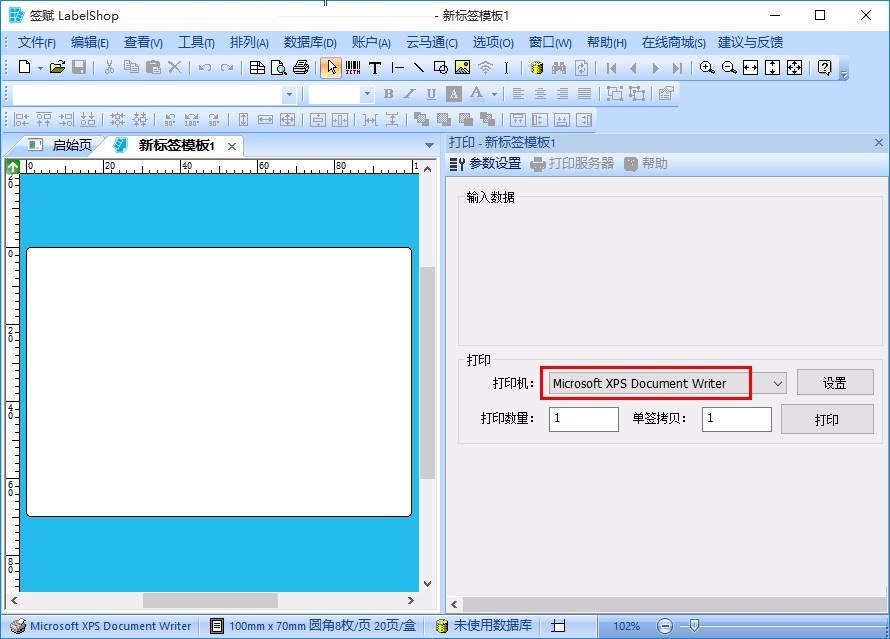
以上就是小编分享的使用labelshop选择打印机的方法,还不会的朋友抓紧来学习一下哦。